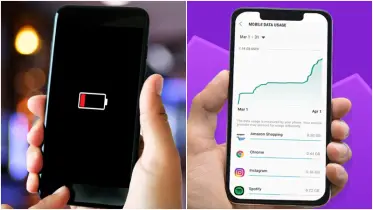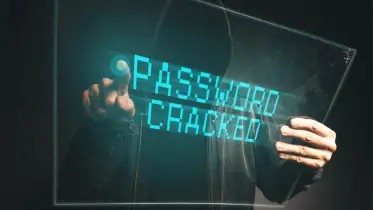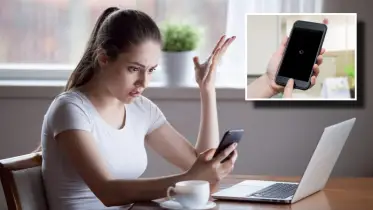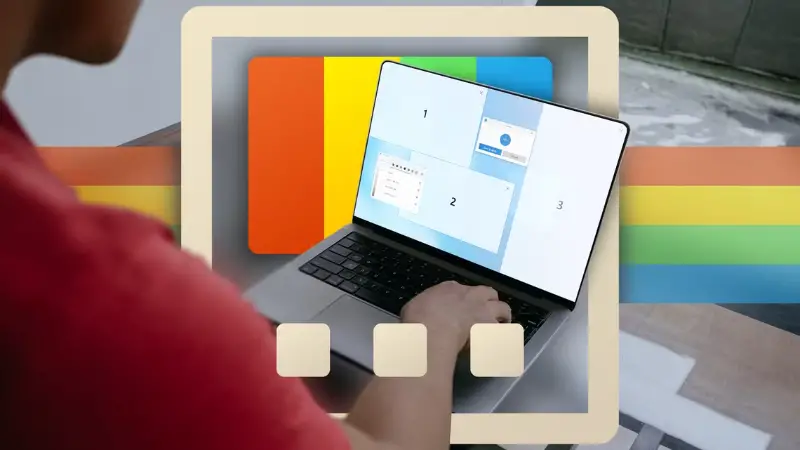
ছবিঃ সংগৃহীত
আপনি কি কখনো চেয়েছেন ম্যাকওএস-এর ‘স্পটলাইট’-এর মতো কোনো ফিচার উইন্ডোজে? অথবা জানতে চেয়েছেন হাউ-টু গিক ওয়েবসাইটের স্ট্যাটাস বারে যে নীল রঙ ব্যবহার হয়েছে, সেটার নির্দিষ্ট শেড কী? তাহলে জেনে রাখুন, এসব কিছুই সম্ভব Microsoft PowerToys ব্যবহার করে — একটি টুলসেট যা প্রথম চালু হয়েছিল Windows 95 যুগে।
PowerToys: ৩০ বছরের পুরোনো টুল যা এখনও কাজের:
Microsoft PowerToys প্রথম চালু হয় ১৯৯৫ সালে। তখন এটি ছিল উইন্ডোজ ৯৫-এর জন্য তৈরি কিছু ছোট ইউটিলিটির একটি সেট। এর পর XP-এর জন্য একদম নতুন রূপে টুলসগুলো আনা হয়। এরপর এক যুগের জন্য আর কোনো আপডেট আসেনি। তবে ২০১৯ সালে Microsoft PowerToys-কে আবার চালু করা হয় উইন্ডোজ ১০-এর জন্য, এইবার ওপেন সোর্স অ্যাপ হিসেবে।
প্রথম রিলিজে FancyZones ও Windows Key Shortcut Guide ছিল। এরপর নিয়মিত ফিচার যুক্ত হচ্ছে, আর এখন PowerToys হলো উইন্ডোজ ইউজারদের জন্য এক প্রকৃত গেমচেঞ্জার। নিচে এমনই কিছু ফিচার তুলে ধরা হলো যেগুলো লেখক নিজে প্রতিদিন ব্যবহার করেন:
PowerToys-এর জনপ্রিয় ৮টি ফিচার:
১. Command Palette
ম্যাক-এর স্পটলাইট ফিচারের অনুকরণে তৈরি এই ফিচারটি Win+Alt+Space চাপলেই চালু হয়। এটি দিয়ে আপনি ফাইল, অ্যাপ, কমান্ড, ওয়েব সার্চ — সবকিছু খুঁজে পেতে পারেন। উদাহরণস্বরূপ, ">cmd" টাইপ করে Enter চাপলেই খুলে যাবে Command Prompt।
২. Always On Top
যেকোনো উইন্ডোকে সবসময় উপরে রাখার জন্য এটি ব্যবহার করা হয় (Win+Ctrl+T)। গবেষণা বা নোট নেওয়ার সময় খুব উপকারী। একাধিক কাজ একসাথে করলে সময় বাঁচায়।
৩. Workspaces
একসাথে একাধিক অ্যাপ খুলতে চান? Workspaces ব্যবহার করুন (Win+Ctrl+‘)। এটি আপনার নির্ধারিত অ্যাপ ও উইন্ডো বিন্যাস সংরক্ষণ করে রাখে এবং পরবর্তীতে এক ক্লিকে চালু করে।
৪. Image Resizer
ছবি রিসাইজ করার জন্য অসাধারণ একটি টুল। ডান ক্লিক করে "Resize With Image Resizer" সিলেক্ট করে বিভিন্ন সাইজে সহজেই ছবি রিসাইজ করা যায়।
৫. Text Extractor
স্ক্রিনে থাকা যেকোনো টেক্সট তুলে আনতে এটি ব্যবহার করুন (Win+Shift+T)। এমনকি মেনু থেকেও টেক্সট কপি করা সম্ভব। যদিও এটি শীঘ্রই Snipping Tool-এর কারণে বন্ধ হতে পারে।
৬. Find My Mouse
মাউস কার্সর কোথায় গেছে খুঁজে পাচ্ছেন না? মাত্র দুইবার Ctrl চাপলেই কার্সর হাইলাইট হয়ে যায়।
৭. Shortcut Guide
Windows Key-এর সব শর্টকাট মনে রাখা কঠিন? Win+Shift+/ চাপলেই আপনি দেখতে পাবেন উইন্ডোজের সব শর্টকাট কী গাইড।
৮. Color Picker
ডিজাইন কাজ করেন? তাহলে নির্দিষ্ট পিক্সেলের রং চেনার জন্য এটি অপরিহার্য। Win+Shift+C চাপলেই কার্সরের পাশে রঙের কোড দেখায়।
আরও টিপস:
PowerToys-এ গেলে Dashboard থেকে সব ফিচার একসাথে দেখা যাবে। যেগুলো বন্ধ আছে, তা অন করে নেওয়া যায় খুব সহজেই।
সূত্রঃ www.howtogeek.com
নোভা